Las marcas de agua son una forma razonablemente buena de proteger el contenido contra el robo. Las marcas de agua se usan con más frecuencia para imágenes / fotos, pero también se usan para videos. Si está grabando y editando videos, es probable que su editor de video tenga una opción para agregar uno. De lo contrario, o si la edición de una en lleva demasiado tiempo, puede agregar una marca de agua de imagen a la pantalla con SceenDragon.
Si desea agregar una marca de agua de texto a la pantalla, debe usar una máscara Rainmeter. Tenemos un tutorial detallado sobre cómo agregar un mensaje de texto a la pantalla con una máscara Rainmeter personalizada. Una vez que haya agregado la máscara, puede reducir la transparencia a lo que funcione para usted.
Marca de agua de imagen en pantalla
Primero, elija la imagen que desea usar como marca de agua en su pantalla. Puede ser PNG o JPEG, pero si tiene un logotipo que desea utilizar, lo mejor es un PNG, ya que conserva la transparencia.
Descarga ScreenDragon y ejecuta la aplicación. Verá aparecer una imagen de dragón en la pantalla. Esta es una imagen de marcador de posición. Arrastre y suelte la imagen que desea usar y se actualizará.

Es posible que la imagen no tenga el tamaño correcto o que sea demasiado opaca o demasiado transparente, lo que puede ajustar.
Para cambiar el tamaño, mantenga presionada la tecla Shift y desplácese hacia arriba o hacia abajo con el mouse sobre la imagen. Para cambiar la transparencia, mantenga presionada la tecla Ctrl y desplácese hacia arriba / abajo con el mouse sobre la imagen. Puede hacer clic y arrastrar la imagen para colocarla en cualquier lugar que desee en su pantalla.
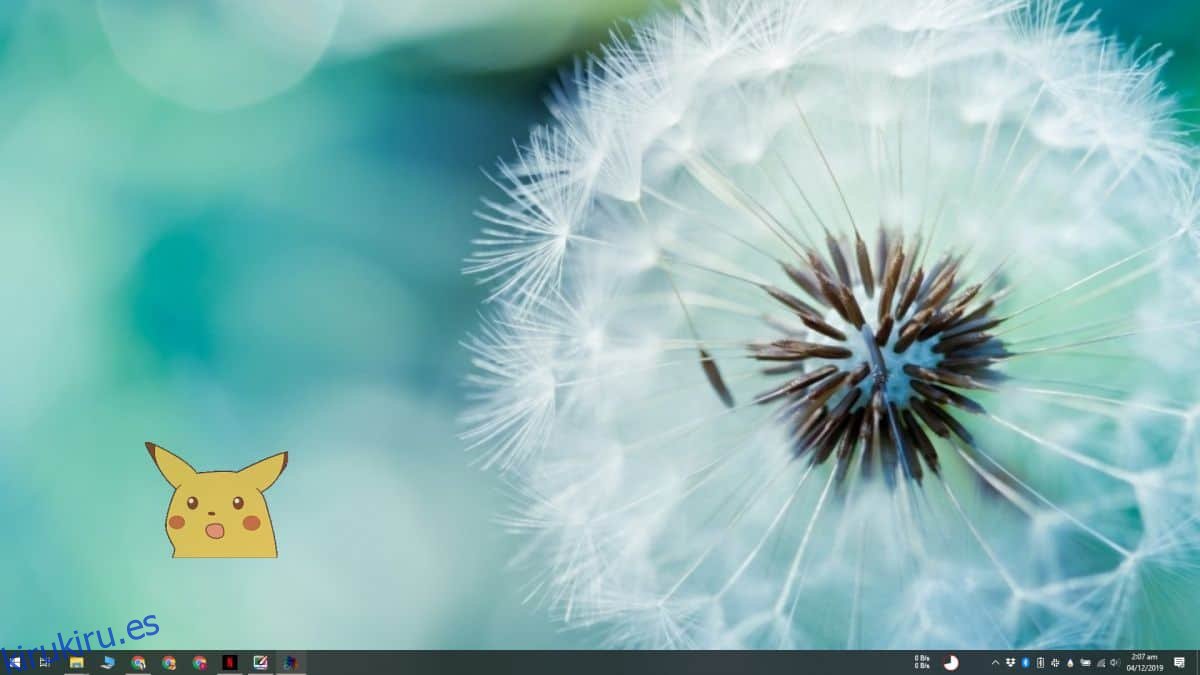
Puede utilizar cualquier aplicación de su elección para grabar. En esa nota, si está utilizando OpenBroadcasterStudio, debe saber que puede agregarle una superposición. Es bastante fácil de hacer y tenemos un tutorial sobre cómo hacerlo.
Siempre que desee cambiar la imagen, puede arrastrar y soltar una nueva en su imagen anterior. Cada vez que sale de ScreenDragon, la imagen se reinicia. También puede usar esta aplicación para agregar varias marcas de agua de imagen a la pantalla si las necesita. Todo lo que tiene que hacer es ejecutar la aplicación varias veces y eso es fácil de hacer, ya que admite varias instancias.
Si no tiene claro cómo salir de la aplicación, simplemente haga clic con el botón derecho en la imagen y verá una opción para cerrar.
